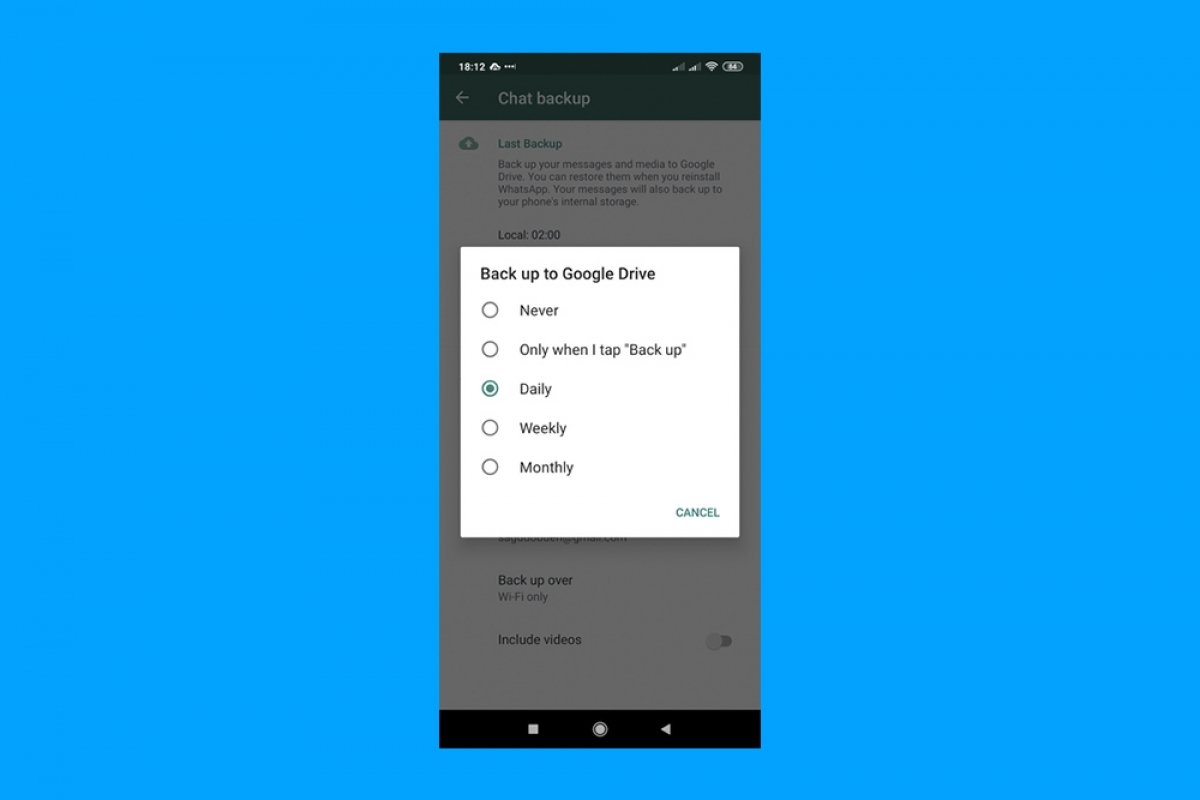Dans ce guide, je vais vous expliquer où se trouve la sauvegarde de WhatsApp sur Android. Au fil de la lecture, vous vous rendrez compte que la sauvegarde des messages, photos et vidéos que vous recevez et envoyez via WhatsApp n'est pas aussi accessible qu'on pourrait le croire. Mais ne vous inquiétez pas, nous vous expliquons tout cela de manière très simple et répondons à vos questions !
Qu'est-ce que la sauvegarde WhatsApp et à quoi sert-elle ?
La sauvegarde WhatsApp est un système qui vous permet de sauvegarder vos données personnelles afin de pouvoir les récupérer en cas de besoin. Comme toute autre sauvegarde, l'objectif n'est pas seulement de préserver les informations, mais aussi de pouvoir les récupérer sur le même appareil ou même sur un autre appareil.
WhatsApp étant de plus en plus utilisé, il est devenu très important de disposer d'une sauvegarde de tous les messages. Par exemple, certaines personnes utilisent l'application pour recevoir des informations sur l'école de leurs enfants, prendre des rendez-vous chez le médecin ou recevoir des fichiers importants au travail. Nous ne nous demanderons pas s'il s'agit là des utilisations les plus pratiques de WhatsApp, mais la réalité est ce qu'elle est.
Dans la sauvegarde, le contenu suivant est inclus :
- Messages. Une copie complète de tous les messages que vous avez envoyés via WhatsApp et de ceux que vous avez reçus. Dans le cas des chats temporaires, seuls les messages qui n'ont pas encore expiré sont sauvegardés.
- Photos. Par défaut, la copie inclut les fichiers images que vous avez envoyés et reçus, que ce soit dans les chats de groupe ou individuels.
- Vidéos. Les vidéos peuvent être incluses, si l'utilisateur le spécifie (nous verrons comment procéder plus tard). Selon le nombre de vidéos reçues, le poids de la copie peut être considérablement augmenté.
- Autocollants. Les autocollants que vous avez enregistrés dans votre collection sont également stockés dans la sauvegarde.
- Audio. Les mémos vocaux de vos chats sont également inclus dans la sauvegarde de WhatsApp.
En plus de ce contenu, l'entreprise sauvegarde d'autres éléments, tels que votre photo de profil, votre biographie ou les groupes auxquels vous avez été ajouté. Ces informations sont vraisemblablement associées à votre compte et sont restaurées à partir des serveurs de WhatsApp, et non à partir de la sauvegarde.
Où est stockée la sauvegarde de WhatsApp ?
Répondons maintenant à une question que beaucoup d'utilisateurs se posent : où est stockée la sauvegarde de WhatsApp ? Sur Android, cette application effectue des sauvegardes à deux endroits :
- Local. Il s'agit d'une sauvegarde stockée sur votre appareil. Ainsi, si vous réinstallez WhatsApp, vous pourrez récupérer toutes vos informations, même sans connexion Internet.
- Google Drive. Cette copie est stockée sur les serveurs de Google. Ainsi, si vous perdez votre appareil, vous pouvez restaurer vos données sur un autre appareil à partir du nuage. Il vous suffit d'avoir votre compte Google à portée de main.
Comment afficher votre sauvegarde WhatsApp sur Google Drive ?
La sauvegarde de WhatsApp sur Google Drive n'est pas consultable. Cela signifie que, bien qu'elle soit enregistrée dans votre compte et qu'elle occupe de l'espace dans le quota de stockage que vous avez contracté, elle n'est pas accessible comme s'il s'agissait d'un autre fichier ou dossier.
Le seul moyen de récupérer votre sauvegarde WhatsApp sur Google Drive est de vous connecter à l'application de messagerie. C'est à ce moment-là que la plateforme vous demandera si, bien sûr, vous êtes également connecté avec votre compte Google sur l'appareil.
Comment accéder à la sauvegarde locale de WhatsApp ?
Dans le cas de la sauvegarde locale, il est assez facile d'y accéder. Tout ce dont vous avez besoin, c'est d'un explorateur de fichiers et du chemin exact où WhatsApp stocke la sauvegarde.
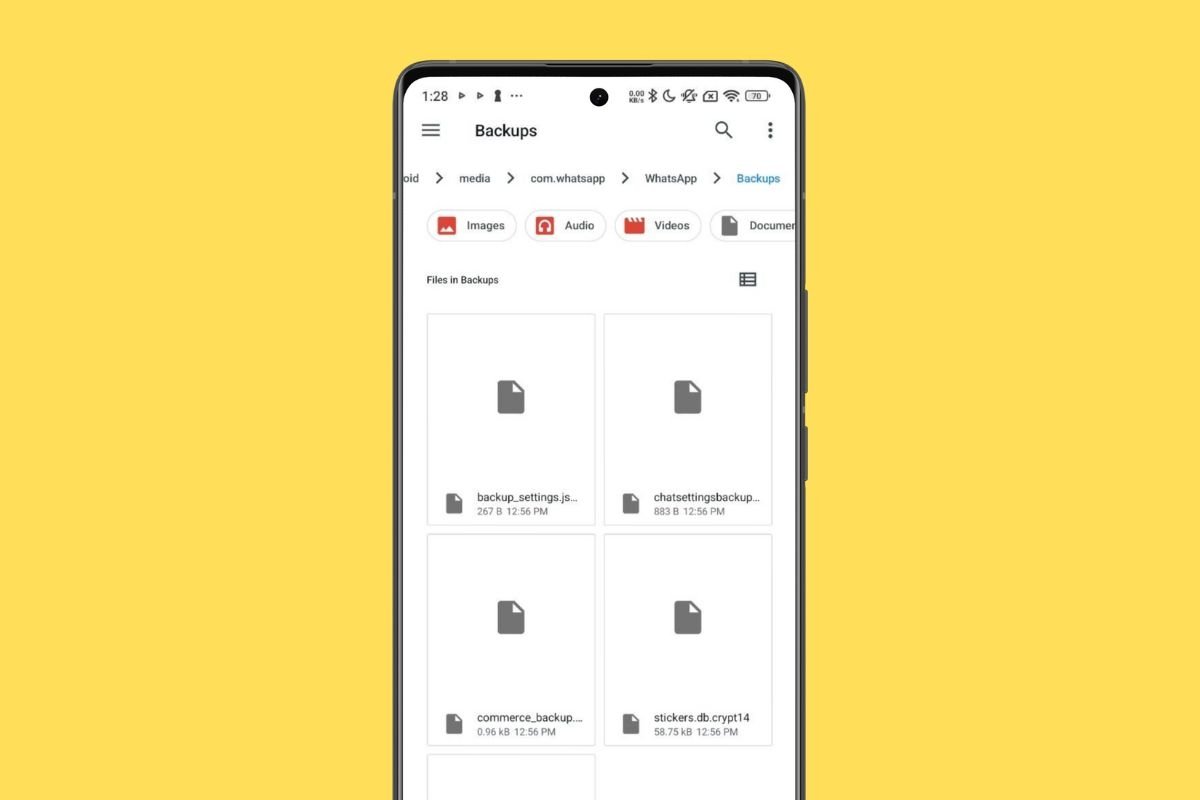 Dossier dans lequel sont stockées toutes les copies de WhatsApp
Dossier dans lequel sont stockées toutes les copies de WhatsApp
Le répertoire dans lequel vous devez vous rendre à l'aide de l'explorateur de fichiers est le suivant :
- Mémoire interneAndroidmediacom.whatsappWhatsAppBackups
Dans ce chemin, vous trouverez également d'autres dossiers intéressants, tels que Media, où sont stockés les fichiers multimédias qui vous ont été envoyés.
En revanche, les fichiers de sauvegarde sont cryptés et ne peuvent pas être facilement ouverts. Vous devrez utiliser un outil tel que WhatsApp Viewer sur votre ordinateur pour afficher le contenu de la sauvegarde. Malgré l'utilisation de cet outil, il est possible que certaines sauvegardes ne puissent pas être ouvertes, car WhatsApp change de temps en temps la méthode de cryptage. Nous vous recommandons d'essayer pour voir si vous obtenez les résultats escomptés.
Comment effectuer et planifier une sauvegarde de WhatsApp
Pour effectuer une sauvegarde de WhatsApp et la planifier, il vous suffit de visiter la section correspondante dans les paramètres de l'application.
 Marche à suivre pour créer une sauvegarde manuelle dans WhatsApp
Marche à suivre pour créer une sauvegarde manuelle dans WhatsApp
Voici comment procéder :
- Allez dans les paramètres de WhatsApp.
- Cliquez sur Chats.
- Tapez ensuite sur Sauvegarde.
- Enfin, cliquez sur le bouton Enregistrer pour lancer la sauvegarde.
En outre, vous disposez de quelques options supplémentaires dans cette section. Voici les plus importantes :
- Compte Google. Si vous avez configuré deux comptes sur votre appareil, vous pourrez sélectionner l'un des deux comptes à sauvegarder. Il est important que vous vous souveniez de votre choix afin qu'à l'avenir, si vous devez restaurer la sauvegarde, vous sachiez à partir de quel compte Google le faire.
- Fréquence. Cette section vous permet de déterminer la fréquence à laquelle vos chats seront sauvegardés. Si vous recevez souvent des fichiers importants et que vous avez des conversations que vous devez sauvegarder, il est préférable de sélectionner l'option Quotidien.
- Inclure les vidéos. Permet de décider si les vidéos sont incluses ou non dans la copie.
- Sauvegarder en utilisant les données mobiles. Cette option doit être désactivée si vous disposez d'un tarif de données limité et surtout si vous comptez inclure les vidéos dans la copie. Si vous disposez de données illimitées, nous vous conseillons d'activer ce paramètre. De cette façon, les sauvegardes peuvent toujours être effectuées, que votre téléphone soit connecté au réseau WiFi ou non.
- Sauvegarde cryptée de bout en bout. Cette option vous permet de définir un mot de passe pour la sauvegarde, ce qui empêche les autres de la restaurer sans votre consentement. Les données sont également cryptées, de sorte que ni Google ni WhatsApp ne peuvent savoir quelles sont les informations contenues dans la sauvegarde.
Il est important que vous preniez le temps de configurer ces paramètres en fonction de vos besoins. Cela vous permettra de protéger vos données.
Comment restaurer une sauvegarde de WhatsApp
Pour restaurer une sauvegarde de WhatsApp, vous devez vous connecter à l'application. S'il existe une sauvegarde locale, elle sera restaurée automatiquement.
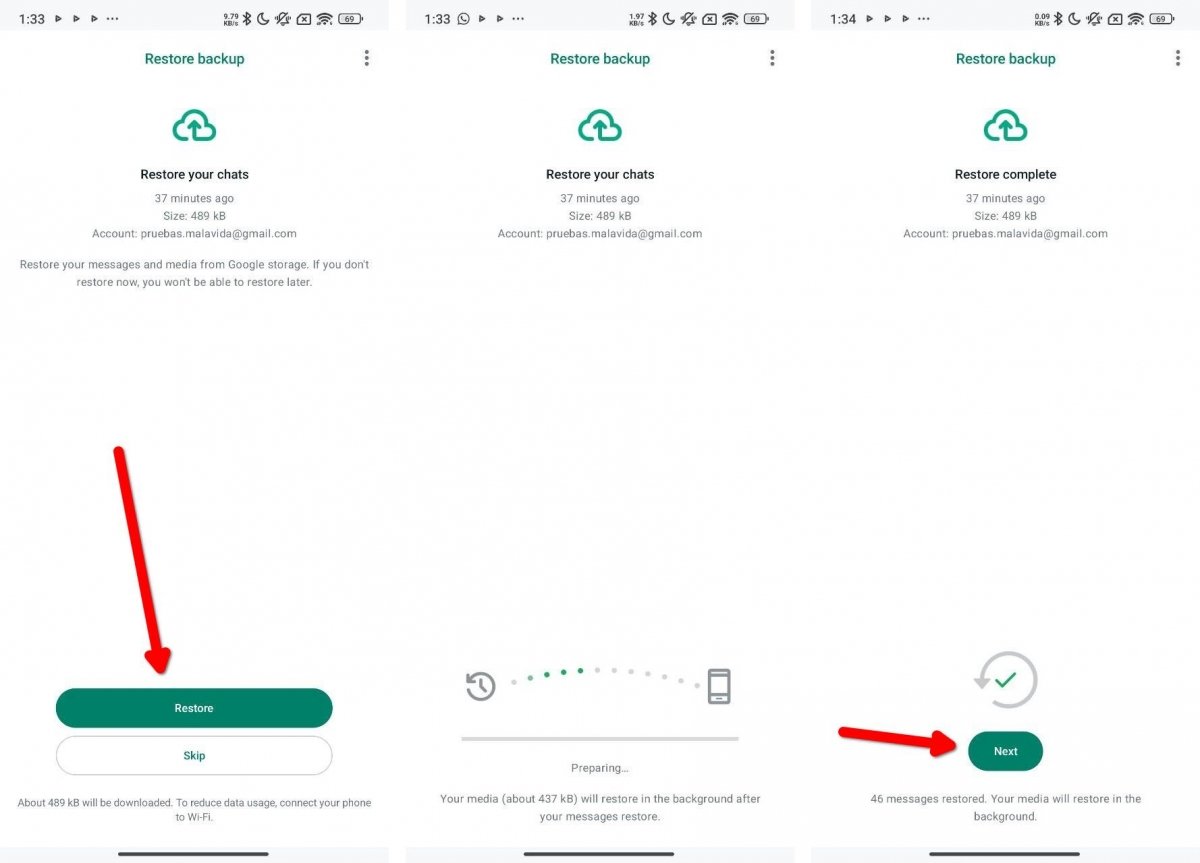 Processus de restauration de la copie de WhatsApp
Processus de restauration de la copie de WhatsApp
S'il n'y a pas de sauvegarde locale, ce qui est normal si le téléphone est neuf, WhatsApp la recherchera dans le nuage. Il vous suffit de cliquer sur Restaurer et d'attendre la fin du processus.
Attention, si vous cliquez sur Ignorer par accident, vous ne pourrez pas récupérer la sauvegarde après avoir configuré WhatsApp. Si cela vous est arrivé, la meilleure chose à faire est de supprimer toutes les données de l'application et de recommencer le processus. Vous ne devez en aucun cas effectuer une nouvelle sauvegarde sans restaurer la précédente. Vous perdriez alors toutes vos données, car la copie la plus récente remplace celle qui se trouve dans le lecteur.
Comment supprimer une sauvegarde WhatsApp
Enfin, voici comment supprimer une sauvegarde WhatsApp.
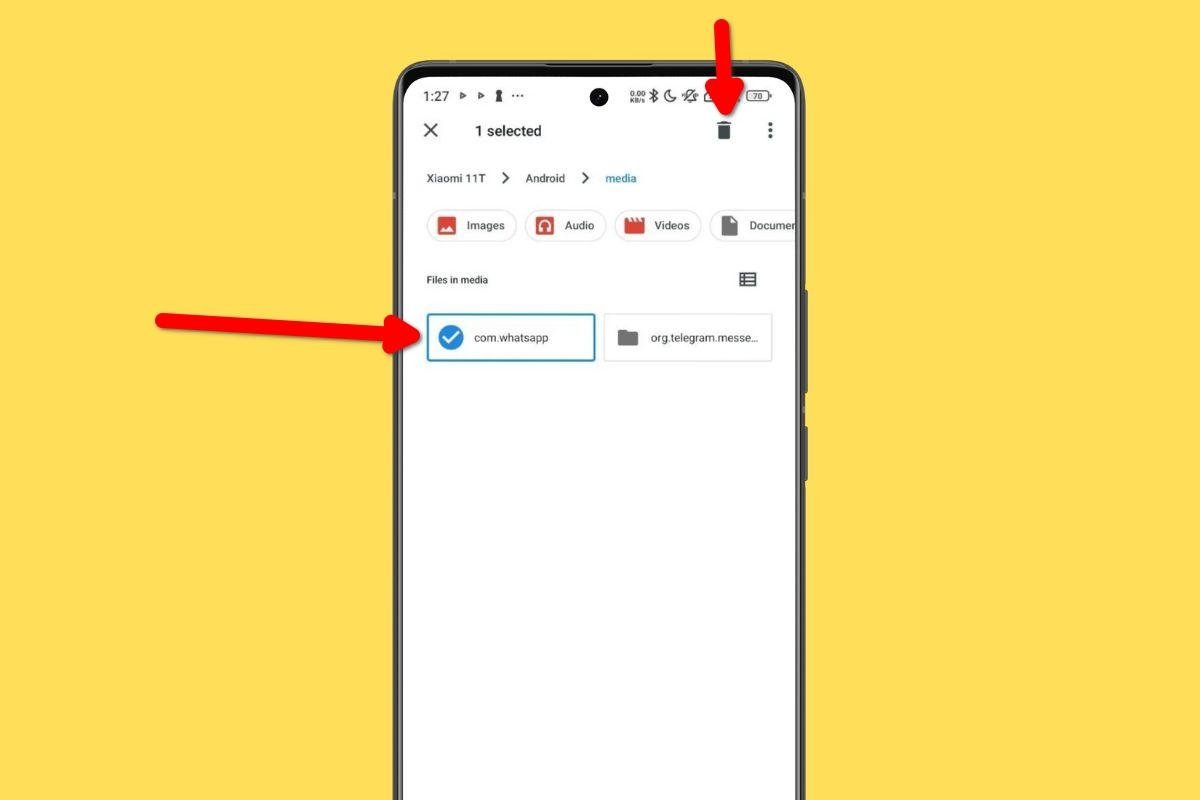 Supprimer la sauvegarde locale de WhatsApp sur Android
Supprimer la sauvegarde locale de WhatsApp sur Android
Pour supprimer la sauvegarde locale, procédez comme suit :
- Ouvrez l'explorateur de fichiers.
- Allez dans le dossier Mémoire interneAndroidmedia.
- Supprimez le dossier com.whatsapp.
Vous pouvez également supprimer toutes les données WhatsApp à partir de la section Info de l'application pour obtenir le même effet.
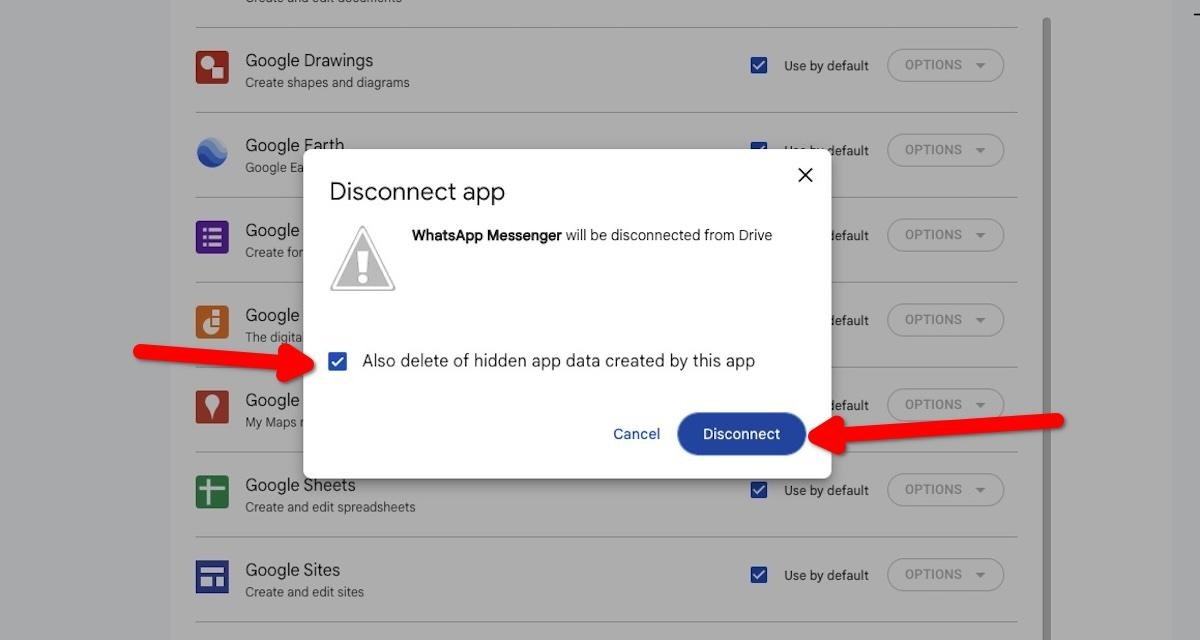 Supprimer toutes les copies de WhatsApp sur Google Drive
Supprimer toutes les copies de WhatsApp sur Google Drive
D'autre part, si l'application a créé une sauvegarde sur Google Drive, vous devez accéder à la version de bureau, de préférence à partir d'un ordinateur. Ensuite, procédez comme suit :
- Appuyez sur la roue dentée en haut de l'écran, sous Google Drive.
- Cliquez sur Paramètres.
- Ouvrez la section Gérer les applications.
- Recherchez WhatsApp Messenger dans la liste.
- Cliquez sur Options et sélectionnez Déconnecter de Drive.
- Dans la boîte de dialogue qui s'affiche, cochez la case Supprimer aussi les données cachées créées par cette application.
- Enfin, cliquez sur Déconnecter.
La sauvegarde de WhatsApp sur Google Drive aura été supprimée et n'occupera plus d'espace sur votre compte.